Процес Taskeng.Exe, що це таке і як його видалити

- 2198
- 583
- Hubert Hintz
Швидше за все, ви вже стикаєтесь із проблемою, коли ПК замерзає під час роботи, і процес завдань знаходиться в "Менеджері завдань".Exe, що завантажує систему. Або раптом вікно вискакує на екрані з повідомленням, що в цьому процесі сталася помилка. Повідомлення продемонстровано прямо посередині робочого поля, і воно повинно бути закрите самостійно (але воно з’являється знову). Що це і як позбутися проблеми, ми розкажемо вам пізніше.

Видалення Taskeng.Витягувати.
Taskeng Exe: Що це за процес у "Менеджері завдань"
Якщо ви прочитаєте різні статті, ви побачите суттєву різницю у визначенні Taskeng.Exe: Деякі пишуть, що це вірус, інші класифікують його як нешкідливий системний процес. Вони обидва мають рацію: сама послуга є нейтральною і стосується планувальника завдань - допомагає своєчасній виконанню завдань, які ви дали системі (наприклад, автоматичне очищення кошика, експлуатація тривоги та t. С.). Але іноді це дійсно небезпечно:
- Коли споживає велику кількість ресурсів процесора та оперативної пам’яті.
- Коли ви не перебуваєте в папці System32, зарезервованою для неї (натисніть Ctrl+alt+Del, введіть менеджер завдань та виберіть Taskeng у списку.Exe, а потім натисніть на PKM та перегляньте місце).
- Не позначений цифровим підписом "Microsoft". Там, у менеджері завдань, відкрийте властивості процесу і перевіряйте, чи є підпис і кому він належить.
- Дратівливе вікно з повідомленням про помилку випадає.
Все це вказує на дві речі: або для назви системного процесу було "приховано" зловмисним програмним забезпеченням, або сталася помилка в роботі ОС.
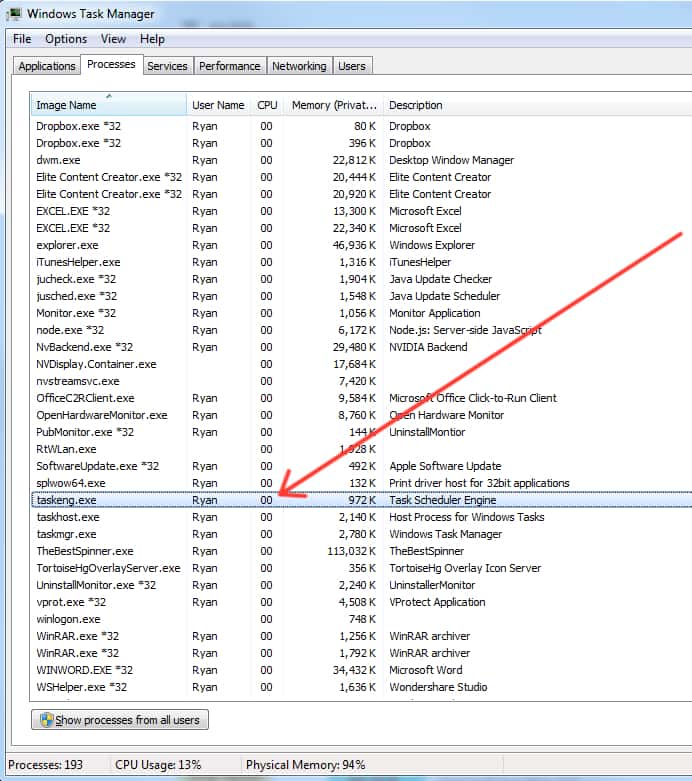
Як видалити вірус Taskeng.Витягувати
Коли дратує вікно Taskeng вискакує. Exe або нещадно споживані системні ресурси, вам потрібно спробувати виправити щось у планувальника завдань:
- Знайдіть його через Windows "Пошук", натисніть PKM та запустіть від імені адміністратора.
- Увімкніть відображення прихованих завдань (вгорі для цього є елемент "Переглянути").
- Відключіть синхронізацію подачі користувачів та фонове завдання офісу (натисніть PKM та вибір відповідного варіанту).
- На вкладках локальних та бібліотек знайдіть параметр відключення та вимкніть його - це допоможе вам, якщо після з’явиться вікно з Taskend.Комп'ютер Exe вимикається сам по собі.
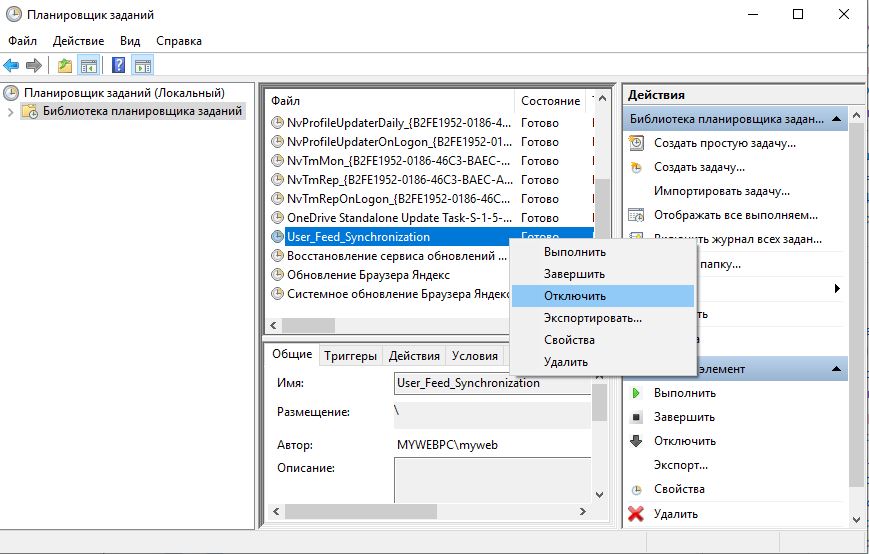
Таким чином, ми вивчили, як видалити вікно постійно з’явлення на екрані комп'ютера. Якщо це лише помилка Windows 7 (8.10), то проблема повністю вирішена, і якщо ми маємо справу з вірусом, то це було лише першим етапом його руйнування.
Як видалити Taskeng.Exe за допомогою програм
Якщо ви думаєте про те, як видалити вірус Taskeng.Exe назавжди і повністю, краще отримати антивірусну програму і розпочати повну перевірку всіх файлів. Але пам’ятайте, що утиліта повинна бути надійною: оптимізатори системи з «функцією шкідливого програмного забезпечення» не підходять. Знайдені файли можуть бути переміщені до карантину або видаленого, залежно від рекомендації антивірусу. Часто завдання.Exe настільки підступний, що перериває завдання захисника - в цьому випадку краще сканувати "безпечний режим" (перезавантаження+ кілька кліків на клавішу F8). Після виявлення та усунення вірусу потрібно завантажити CCLeaner або іншу подібну програму та проаналізувати реєстр, а потім виправити помилки (цей процес автоматизований). Щоб переконатися, що шкідливе програмне забезпечення не пошкодило важливих системних компонентів, зателефонуйте до "командного рядка" (ви можете через "пошук"), введіть туди: "SFC /Scannow" (опустіть лапки) та натисніть "Введіть". Після перезавантаження ПК почне працювати нормально. Якщо Windows все -таки підійдуть, і процес поглинає ресурси, то з комп’ютером трапилось щось серйозне:
- Материнська плата зламалася;
- Блок живлення ослаб і не забезпечує достатню кількість електроенергії, саме тому система гальмує і робить помилки;
- Позначення жорсткого диска постраждало (наприклад, прийшов пил);
- Відео -ДАПТЕР зламався (пам’ятайте, чи ви розгонули/нижню білизну);
- Частина елементів оперативної пам’яті вигоріла (також найчастіше пил у цьому винна).
У цих випадках вам потрібно звернутися до сервісного центру. І пам’ятайте, що програмний діагноз відеокарти та жорсткий диск у деяких випадках можуть бути небезпечними: вона розповсюджує пристрої до межі, вони можуть повністю провалюватися.
- « Що таке програма InstallPack, як її використовувати та видалити
- Як швидко виправити помилку HTML5 »

